
| Linux活用レシピ > AWS活用 > LinuxからMSSQL | |

|
|
|
はじめに └ 説明 準備 └ AWSの準備 構築手順 ├ Linux側 └ Windows側 接続方法 └ 接続方法 |
◆AWSを使ったLinuxからMSSQLへの接続レシピ◆ まずはAWSの申し込みを行いましょう。
まずはAWSの申し込みを行いましょう。はじめての場合は、1年間は毎月無料枠が用意されており、はじめのうちはほとんど無料で利用できるようです。 ◆インスタンスの作成◆
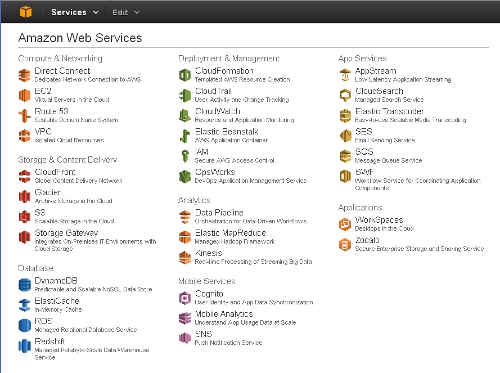
ここで、以下の通り、「EC2」をクリックします。
以下のEC2ダッシュボードが表示されます。
「Launch Instance」ボタンをクリックし、LinuxとWindowsのインスタンスを作成します。
インスタンスの選択画面「Choose an Amazon Machine Image (AMI)」が出ます。
このレシピでは、以下の2つのインスタンスを選択し、「Select」ボタンで作成してください。
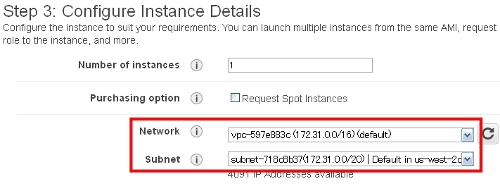 別のVPCやサブネットにすると、ファイアウォールの設定などで接続がうまく行かなかった場合に、原因の切り分けが複雑になるからです。
◆セキュリティグループの設定◆

セキュリティグループは、インスタンスの仮想ファイアウォールで、OS自体のファイアウォールを効かせていなくても、ここさえきっちり設定しておけば、インスタンスを守ってくれます。
Linux・Windowsは、このレシピ作成で必要最低限の設定として、以下の通り定義します。
Inboundに対してMyIPからのsshのみ許可する内容のものを作成し適用します。
■Windows■
以上のポイントでインスタンスの作成(数分で作成完了)が出来れば、AWSの準備は完了です。
|